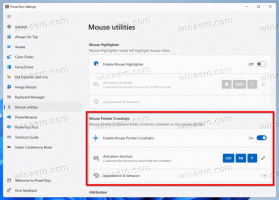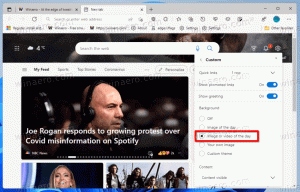Hur man inaktiverar eller aktiverar ett användarkonto i Windows 10
Windows 10 visar dig en lista över alla användarkonton som är tillgängliga på din PC i det nedre vänstra hörnet av inloggningsskärmen. Du kan klicka på användarens avatar, ange lösenordet om det behövs och logga in med de medföljande uppgifterna. Det är möjligt att inaktivera vissa användarkonton i Windows 10. Det kommer inte att vara möjligt att använda dem för att logga in efter det. Här är hur.
Annons
Möjligheten att inaktivera ett användarkonto är ett bra sätt att förhindra att det används. Till exempel om du radera ett konto, kommer alla dess relaterade data, inställningar och alternativ att tas bort för alltid. Men när du inaktiverar ett användarkonto i Windows 10 kan du återaktivera det senare och använda det utan problem.
Om du inaktiverar ett användarkonto försvinner det från inloggningsskärmen och från startmenyns lista över konton. Det kommer inte heller att vara möjligt att komma åt datorn med det inaktiverade kontot via nätverket. Du måste vara inloggad som en
administratör att fortsätta.För att inaktivera ett användarkonto i Windows 10, gör följande.
Högerklicka på Start-knappen i aktivitetsfältet och välj Datorhantering från dess snabbmeny.
Välj objektet under Datorhantering -> Systemverktyg Lokala användare och grupper ->Användare.

Dubbelklicka på det användarkonto du vill aktivera eller inaktivera. Detta öppnar kontots egenskaper.
Markera nu kryssrutan Kontot är avaktiverat och klicka på OK-knappen.
Detta kommer att inaktivera det valda användarkontot.
Verktyget för lokala användare och grupper är inte tillgängligt i Home (Core)-utgåvan av Windows 10. Istället kan du använda ett speciellt konsolkommando.
För att inaktivera ett användarkonto i Windows 10 Home måste du öppna en förhöjd kommandotolk. Där skriver du följande kommando:
nätanvändare "något användarnamn" /active: nej
Ersätt delen "något användarnamn" med det faktiska namnet på användarkontot som du vill inaktivera.
För att aktivera ett användarkonto i Windows 10, kan du använda Computer Management eller kommandot net user console.
För att aktivera ett användarkonto med datorhantering, öppna kontoegenskaperna och avmarkera kryssrutan "Kontot är inaktiverat":
För att aktivera ett användarkonto med ett speciellt konsolkommando, öppna en förhöjd kommandotolk och skriv
nätanvändare "något användarnamn" /active: ja
Ersätt delen "något användarnamn" med det faktiska namnet på användarkontot som du vill aktivera.
Dessutom kan du vara intresserad av att läsa hur man döljer användarkonton från inloggningsskärmen i Windows 10. Att dölja kontot skiljer sig från att inaktivera det helt.
Det är allt.